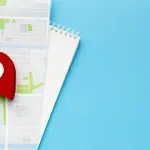Come ottenere privilegi di root su Samsung Galaxy S6
di Redazione
02/06/2015



Lo avete visto pubblicizzato ovunque, dalle recensioni e dalla scheda tecnica avete capito che era il prodotto perfetto per voi e lo avete acquistato, il Samsung Galaxy S6 ora è vostro. Adesso però arriva il momento in cui cominciare a smanettare davvero, quello in cui decidete di uscire dai confini imposti da Samsung e di usare l'enorme potenza di calcolo del vostro bolide per ogni hertz disponibile. Allora eccovi per voi la prima guida per portare i privilegi di root su Galaxy S6.
 Partiamo da una considerazione di base, applicare i privilegi di root è un'operazione semplice ma complessa, i moderni sistemi progettati dai programmatori indipendenti di tutto il mondo ha reso la procedura quasi banale, ma le modifiche fatte al sistema non sono roba da sottovalutare. Questa procedura va fatta quindi solo se siete convinti e capaci di rispondere ad eventuali problemi che incorrerete durante o dopo la fase di rooting, inoltre le politiche di Samsung in merito al root sono abbastanza precise, chi effettua il root perde la garanzia e potrebbe avere problemi con alcune applicazioni Samsung come Samsung Pay e Samsung Knox. Fatta questa premessa, valida per ogni modello di smartphone prodotto da Samsung, illustriamo la procedura esatta da seguire.
Partiamo da una considerazione di base, applicare i privilegi di root è un'operazione semplice ma complessa, i moderni sistemi progettati dai programmatori indipendenti di tutto il mondo ha reso la procedura quasi banale, ma le modifiche fatte al sistema non sono roba da sottovalutare. Questa procedura va fatta quindi solo se siete convinti e capaci di rispondere ad eventuali problemi che incorrerete durante o dopo la fase di rooting, inoltre le politiche di Samsung in merito al root sono abbastanza precise, chi effettua il root perde la garanzia e potrebbe avere problemi con alcune applicazioni Samsung come Samsung Pay e Samsung Knox. Fatta questa premessa, valida per ogni modello di smartphone prodotto da Samsung, illustriamo la procedura esatta da seguire.
 Partiamo da una considerazione di base, applicare i privilegi di root è un'operazione semplice ma complessa, i moderni sistemi progettati dai programmatori indipendenti di tutto il mondo ha reso la procedura quasi banale, ma le modifiche fatte al sistema non sono roba da sottovalutare. Questa procedura va fatta quindi solo se siete convinti e capaci di rispondere ad eventuali problemi che incorrerete durante o dopo la fase di rooting, inoltre le politiche di Samsung in merito al root sono abbastanza precise, chi effettua il root perde la garanzia e potrebbe avere problemi con alcune applicazioni Samsung come Samsung Pay e Samsung Knox. Fatta questa premessa, valida per ogni modello di smartphone prodotto da Samsung, illustriamo la procedura esatta da seguire.
Partiamo da una considerazione di base, applicare i privilegi di root è un'operazione semplice ma complessa, i moderni sistemi progettati dai programmatori indipendenti di tutto il mondo ha reso la procedura quasi banale, ma le modifiche fatte al sistema non sono roba da sottovalutare. Questa procedura va fatta quindi solo se siete convinti e capaci di rispondere ad eventuali problemi che incorrerete durante o dopo la fase di rooting, inoltre le politiche di Samsung in merito al root sono abbastanza precise, chi effettua il root perde la garanzia e potrebbe avere problemi con alcune applicazioni Samsung come Samsung Pay e Samsung Knox. Fatta questa premessa, valida per ogni modello di smartphone prodotto da Samsung, illustriamo la procedura esatta da seguire.
- Per prima cosa dovete avere i Samsung USB Drivers installati sul vostro computer, li trovate a questo indirizzo, scaricateli e installateli.
- Adesso leggete e trascrivete il model number del vostro dispositivo da Impostazioni e poi da Informazioni su questo telefono, perché vi servirà a breve
- Usate questo codice per trovare da AutoRoot (questo il link) il download corrispondente al vostro modello e quindi fatelo partire cliccando, ovviamente, su Download
- Una volta finito di scaricarlo decomprimete il pacchetto con un qualunque software come WinRAR per ottenere i file eseguibili da avviare
- Per prima cosa ora aprite Odin con i privilegi da amministratore, potete farlo cliccando con il tasto destro sull'icona del file .exe e scegliendo proprio Esegui come Amministratore
- Attivate la modalità di debugging dal telefono, attivazione che come su ogni Android è possibile da Impostazioni e Informazioni sul telefono e poi facendo tante volte tap su Build Number, fin quando arriverà un messaggio di conferma dopo la fine del countdown
- Adesso troverete da Impostazioni un nuovo menu, che si chiama Opzioni Sviluppatore, accedete a questo e attivate USB Debugging
- Da telefono spento accendetelo in modalità download mode con Tasto Accensione + Volume Giù + Home, e confermate con Volume Up all'avviso di cautela nell'installare custom OS. Adesso collegatelo al computer
- Odin riconoscerà quindi il vostro dispositivo, adesso da questo programma scegliete AP e selezionate il file tar.md5 che era contenuto nella cartella scaricata da AutoRoot
- Adesso scegliete Start e avviate la procedura di root, al termine del quale troverete l'applicazione di gestione dei privilegi Superuser. Se non fosse così allora dal sito AutoRoot scaricate stavolta il file G920T e da Odin caricate da AP il file .tar.md5 contenuto in questo.
Articolo Precedente
Le migliori app per leggere un file PDF su Android
Articolo Successivo
Super sconto per Asus ZenFone 2 su GearBest